PASS系统设置工具用户手册
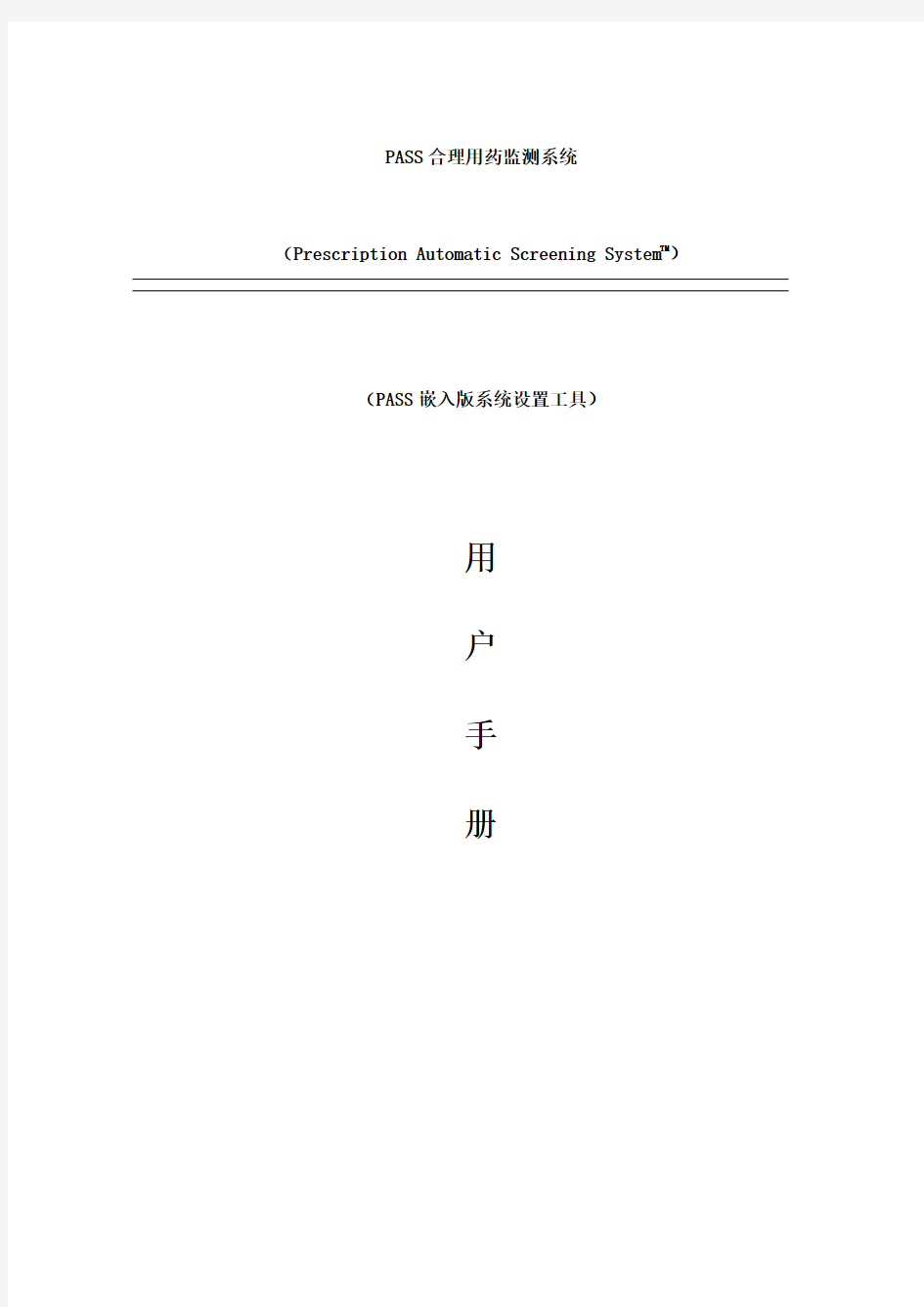
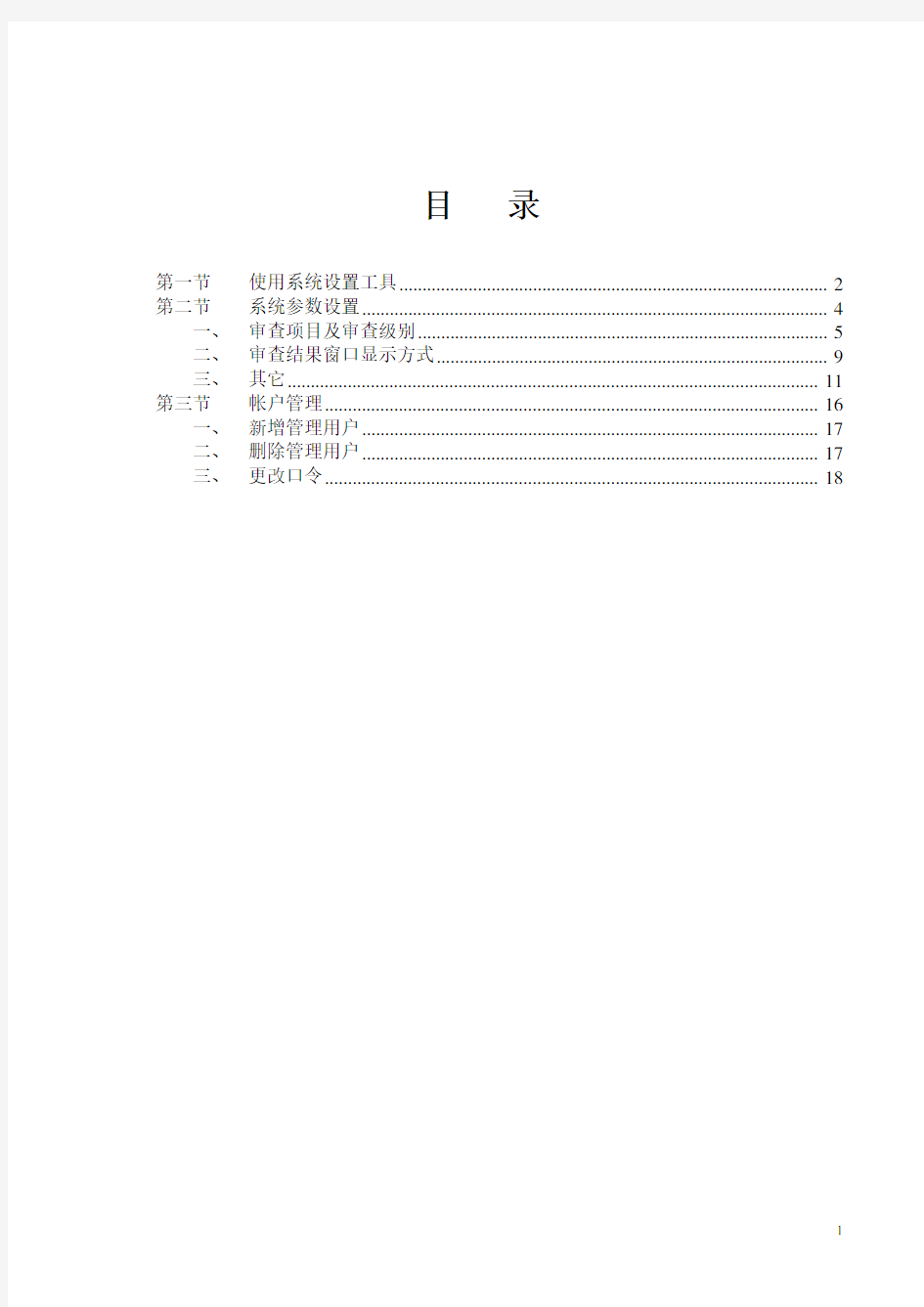
PASS合理用药监测系统(Prescription Automatic Screening System TM)(PASS嵌入版系统设置工具)
用
户
手
册
目录
第一节使用系统设置工具 (2)
第二节系统参数设置 (4)
一、审查项目及审查级别 (5)
二、审查结果窗口显示方式 (9)
三、其它 (11)
第三节帐户管理 (16)
一、新增管理用户 (17)
二、删除管理用户 (17)
三、更改口令 (18)
系统简介
为满足实际应用的需要,PASS3.0系统被设计为具有高伸缩性和极强定制能力的应用系统。这其中最重要的就是PASS3.0应用方案的定制能力。
系统设置模块为用户提供了对PASS3.0应用方案进行自定义的功能。利有系统设置,用户可对PASS3.0的审查项目、审查级别以及审查结果窗口显示方式等选项进行设置。
就应用范围讲,应用方案分为“用户方案”和“全院方案”。“用户方案”应用于某一个相关用户,而“全院方案”是应用全院范围的PASS3.0应用方案,具有强制性。一旦启用了“全院方案”,各用户的相关项目设置只能按“全院方案”统一执行。“用户方案”可在PASS3.0系统客户端中进行设置,“全院方案”则必须使用系统设置工具进行定制。
第一节使用系统设置工具
在安装PASS3.0客户端过程中,选中“安装系统参数设置工具”选项,安装完成后,系统设置工具将被安装到本台工作站上。用户可以通过Windows的“开始→程序→PASS合理用药监测系统”程序组中的“系统参数设置”菜单项启动系统设置工具。程序界面如下图所示:
(图:系统设置工具)
系统设置工具的运行是工作站无关的,它可以运行在任何能与PASS服务器正确连接的工作站上。
系统设置工具是PASS应用方案中“全院方案”设置的专用工具,所以本工具只能用于具有管理权限的用户。系统提供缺省的管理帐户“Administrator”,系统默认登录密码为“sa”。以该内置帐户登录,用户可以新增或删除其它管理帐户。值得注意的一点是,包括“Administrator”帐户在内的所有管理帐户所定制、修改的“全院方案”是共同的、唯一的。也即是,“全院方案”的确定,是以最后一个管理用户的最后一次修改为准。
若没有任何管理用户登录到系统工具,那工具中对系统参数的设置功能是被禁止的。所以,运行系统设置工具后的第一步操作应是以管理帐户登录系统。
点击主菜单项“系统”,在下拉菜单中选择“登录”,弹出登录窗口。下图为系统工具的登录界面。
(图:系统工具登录)
第二节系统参数设置
以系统工具提供的内置帐户“Administrator”(或其它管理帐户)登录后,通过菜单项“维护(M) 系统参数(P)”打开参数设置的工作界面。如下图所示:
(图:系统参数设置界面)
系统参数包括了三个方面的内容:(1)审查项目及审查级别(2)审查结果窗口显示方式(3)其它。
按钮“缺省设置”的作用是将当前标签页面的设置内容恢复到系统的缺省值。
按钮“确定”是保存用户的设置后返回到工具主界面。
按钮“取消”是放弃用户的设置并返回到工具主界面。
一、审查项目及审查级别
审查项目及审查级别的设置内容主要包括与临床相关的一些应用范围及相关的数据级别,具体分为4组15个项目,每个项目的审查结果就临床意义上,又分别具有若干不等的数据级别。若需要近一步了解审查项目的具体内容及其相对应的数据级别的内容,以及各色警示灯的含义,请参见PASS系统帮助文档。
1、审查项目
参照上图所示,对于审查项目的设置,是通过选择或者去除选择项目名称前的复选框来完成。系统只针对被选中的项目进行审查。系统缺省是所有项目都被选
中。
若用户要将某一设置启用为全院设置,可通过设置项目对应的审查级别设置窗口中的“启用全院设置”选项来完成。请参考下一节“审查级别设置窗口图片”。
2、审查级别
而对于审查级别的设置,用户所选择的级别将作为该审查项目在PASS系统审查结果集中的最低筛选条件。也就是说,级别低于用户设置的结果将被忽略不显示。以药物相互作用审查为例,若选定审查级别为“中等”,则此项目审查结果中只显示审查级别为“中等”、“严重”和“禁忌联用”的审查信息,不显示级别为“不定”的信息,即使在审查结果中包含了级别“不定”的结果。
单击审查项目右侧的按钮“”,弹出审查级别设置窗口,如下图。用户可单选其中一项级别,确定后返回,完成一次审查级别设置。
用户要将本设置启用为全院设置,可通过选择“启用全院设置”选项完成。应注意的是,如果“启动全院设置”被选择,那么对应审查项目设置和审查级别设置将同时被作为全院设置启动。
(图:审查级别设置)
3、启用全院设置
系统设置工具是用于设置“全院方案”的专用工具,只有当“全院方案”启用时,该方案才会在PASS的监测中生效。能够运用于全院模式的系统参数,系统设置工具在相应位置为用户提供了“启用全院设置”的选项。如上节图中所示,它显示了审查项目及审查级别启用全院设置的操作选项。
当该选项被选中,PASS系统所有工作站的相关项目的审查都会采用该审查设置进行,所有工作站上用户的相应自定义设置将会失效(客户端设置界面以不可编辑状态显示)。
“审查项目及审查级别”页面中,每一个审查项目及其审查级别都有相应“启用全院设置”选项,所以要使所有项目的全院设置都启用或不启用,必须为每个项目一一进行设置、确认。缺省系统设置是不启用全院设置。
“审查结果窗口显示方式”及“其它”设置页面的“启用全院设置”选项的说明,请参考相应章节。
另有两个较特殊的设置,这里将进行专门解释。
4、名称相同的药品不进行审查
这项设置位于重复成分审查级别设置窗口中。如图:
(图:名称相同的药品不进行审查)
该项被选中时,在审查过程中两条或两条以上的药品具有相同的名称时,它们之间不进行重复成分审查。系统缺省设置该项为非选中状态。
该设置可启用为全院设置。
5、启用重复容限
这项设置位于重复治疗审查级别设置窗口中。如图:
(图:启用重复容限)
该选项表示在重复治疗审查中是否启用重复容限对结果进行筛选。本设置可启用为全院设置。
二、审查结果窗口显示方式
系统设置工具中,审查结果窗口显示方式的设置包括了是否显示PASS审查结果窗口及显示条件。如下图所示,显示方式设置覆盖了两种工作站类型下的三种可能的情况。
(图:审查结果窗口显示方式)
医生站-自动审查:提供了在医生工作站模式下,保存或提交医嘱时审查结果窗口的几种显示方式。本设置可启用为全院设置。
医生站-手动审查:提供了在医生工作站模式下,进行手动审查时审查结果窗口显示的几种方式。本设置也可启用为全院设置。
药学站-单病人审查:提供了在药学工作站模式下,进行单个病人的医嘱审查时,审查结果窗口显示的几种方式。本设置同样可启用为全院设置。
另外,药学工作站中多个病人的审查是不提供审查结果窗口的,所以它不具有相应参数的设置。
审查结果唯一化显示:本选项表示,在审查结果中对用户药品信息和审查结论相同的记录是否进行唯一化处理,即只显示一条还是允许显示多条重复的审查结果。
若在显示方式的设置选项中启用了全院设置,那么在PASS系统所有工作站都会以此设置控制审查结果的显示方式,并且客户端系统设置中相应的设置选项状态为不可编辑(灰色显示)。
三、其它
其它设置包括了“各年龄段设置”、“采集与病人信息”、“重复治疗容限值”以及“审查方式”四个方面的内容。界面如下图所示:
(图:其它设置)
1、各年龄段范围
本设置区域中标示了儿童年龄范围及成年人年龄下限,并提供老年人年龄段下限(与成年人上限相同)的设置功能,其设置以“年”为单位,数值在50-70之间,系统缺省为60。本设置与儿童及老年人用药审查模块紧密相关,并可启用为全院设置。
2、采集与病人信息
本设置区域所包含的设置项与PASS系统所提供的若干辅助功能有关。
管理病人过敏史/病生状态信息:本设置的选择与否,指示PASS是否启用系统内置的病人过敏史及病生状态信息管理功能。
强制维护过敏史信息:本设置表明当用户启用了PASS内置的病人过敏史及病生状态管理功能后,是否要求用户明确病人有无过敏史,有则必须正确录入,否则不能退出。
进行速度测试:速度测试提供对反映PASS运行效率的多种数据的采集功能,采集数据包括监测速度、查询速度以及影响PASS运行效率的运行环境等。
若选择了进行速度测试选项,可在时间设置输入框中输入采集时间段。
采集医嘱审查结果信息:选中该选项启动数据采集功能,在执行PASS功能调用的同时进行数据采集,并将采集数据保存到数据库中。
采集与病人信息设置区域中各个设置直接在整个PASS系统生效,勿须设置为全院设置。
3、重复治疗容限值
重复治疗容限是指在药物治疗类别上最大的重复用药数。每个重复治疗分类都被赋予一个重复容限。当同时使用的药物数在某一治疗类别上超过此容限时,就会产生警告信息。PASS系统中已预先设定了各个重复治疗分类的重复容限,使用时用户还可以自定义各重复治疗分类的重复容限值。
重复治疗容限值:本设置项控制PASS系统中重复治疗审查功能是采用系统的容限值,还是采用用户自定义的容限值。
重复治疗容限值的设置直接在PASS系统中生效,所以它勿须设置为全院设置。
用户若需自定义重复容限,可以点击编辑按钮
“”,弹出的编辑窗口如图:
